exzellent Produkter
Et gi vill Zäiten, wann Dir Fotoen am Studio schéisst a wëllt datt Dir op der Plaz wier, an enger Stad, am Bësch, iwwerall awer an Ärem Studio. Hei ass en Tutorial fir en normale Studio Shot an den On Location Shot ze maachen deen Dir wëllt datt Dir konnt maachen.

Schrëtt 1 - Original Bild
Hei ass d'Startbild. En onverännert Studiogeschoss.
Öffnen d'Bild am Lightroom. An als éischt gi mir de Spot Removal Tool fir e puer Flecken ze botzen.
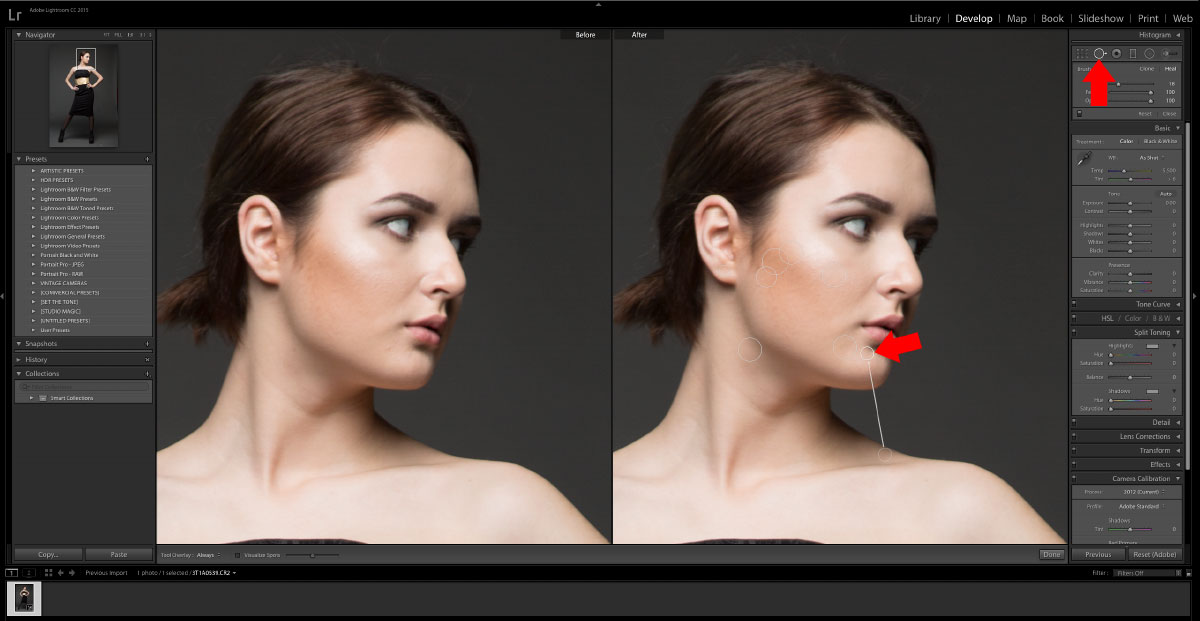
2 - Spot Removal Tool
Soubal d'Bild opgeraumt ass, loosst eis e séiere Lightroom Voreinstellung uwenden. Flux Bundle: Kommerziell: Clean up gëtt just de richtege Betrag vun der Verfeinerung sou datt mir méi einfach am Photoshop domat kënne schaffen.
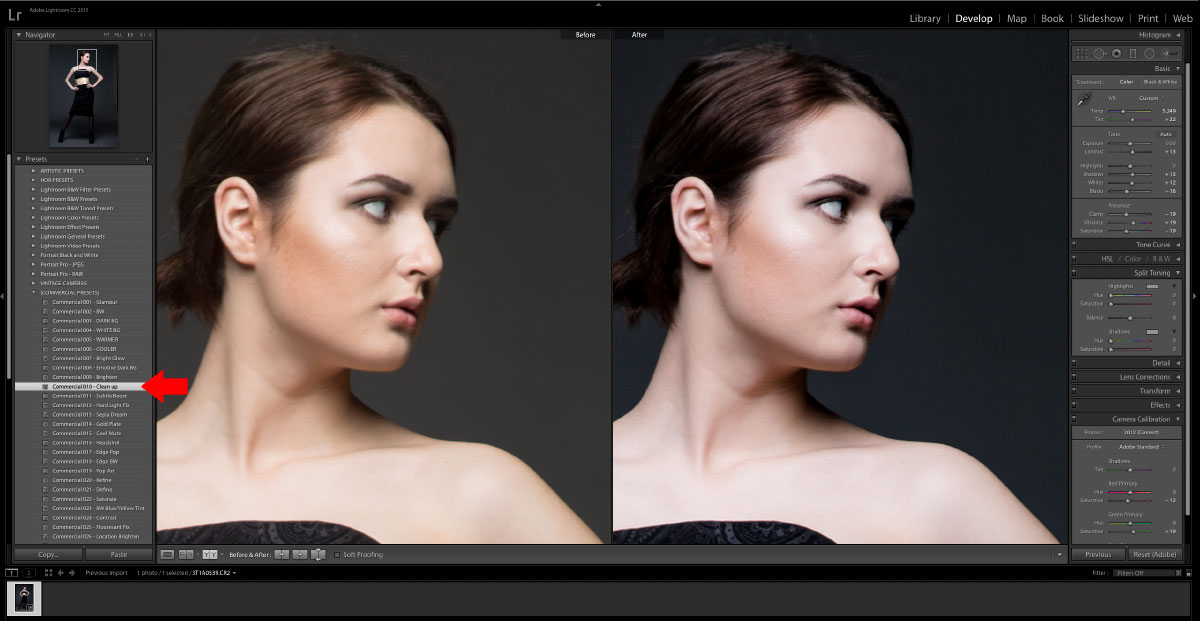
3 - klickt Lightroom Preset un
Exportéiert d'Bild als JPEG op den Hard Disk. Gitt sécher datt d'Qualitéit 100% ass an et ass net op Resize to Fit gesat.
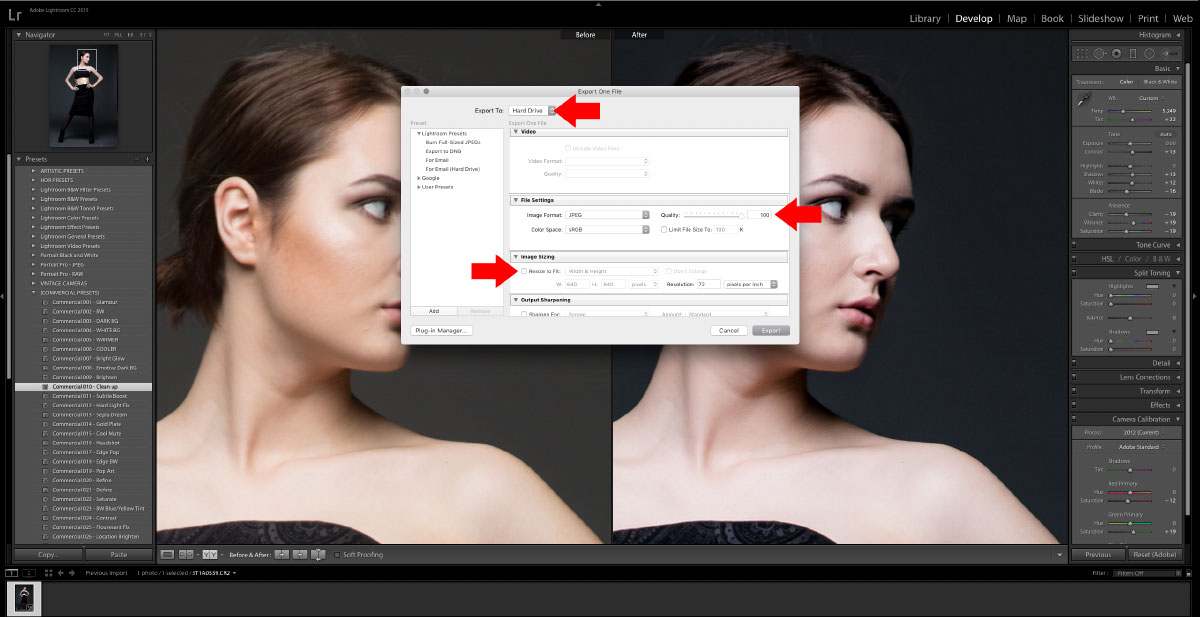
4 - Exportéieren
No Lightroom ass d'Bild fäerdeg fir Photoshop

5 - No Lightroom
Öffnen d'Bild am Photoshop a duplizéieren d'Schicht a verstoppen d'Hannergrondschicht. Dëst ass gutt wann Dir e Feeler maacht an zoufälleg spuert.
Benotzt d'Magic Wand Tool fir den Hannergrond auszewielen. SHIFT ze halen erlaabt Iech méi vum Hannergrond vum Bild ze wielen. Benotzt de Lasso-Tool fir déi Iwwerreschter Gebidder ze botzen déi net mat SHIFT ausgewielt goufen ier Dir Är Lassos gezeechent hutt.

6 - Zauberstaf
Wann Dir den Hannergrond alles ausgewielt hutt, ëmgedréint d'Auswiel.
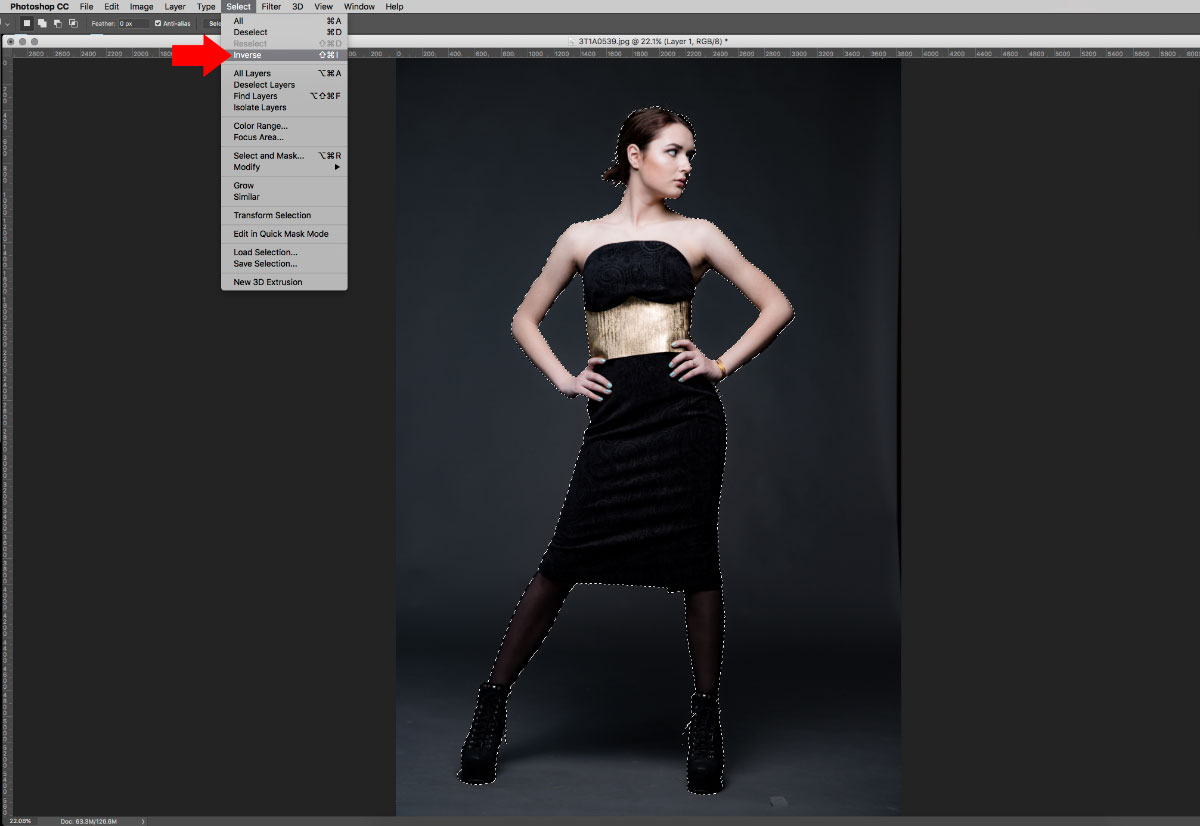
7 - Invers Selektioun
Fëllt eng Schichtmaske un.

8 - Mask
Späichert dës Datei als PSD.
Loosst eis elo eisen neien Hannergrondbild opmaachen. Ech sinn op Shutterstock gaang an hunn e flotte Nuetsstadbild fonnt.
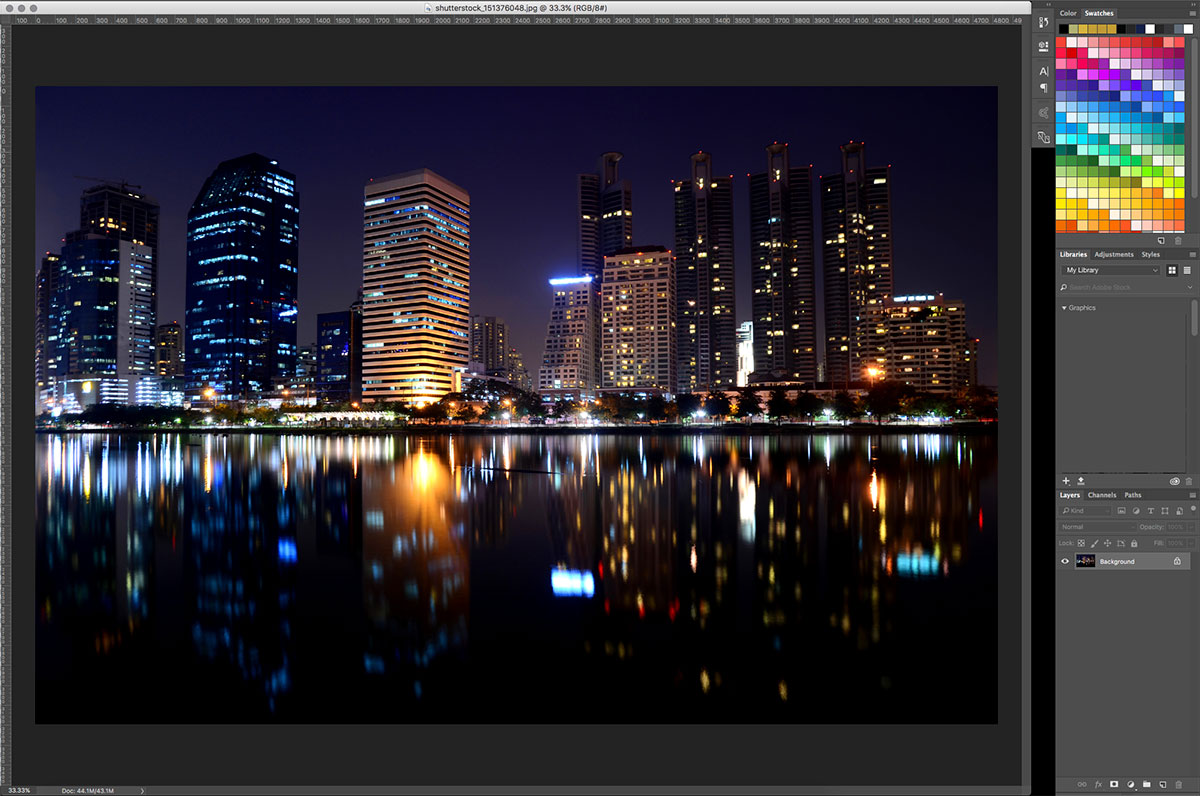
9 - Hannergrondbild
Setzt elo déi gespäichert PSD Datei vun eisem Modell op den neien Hannergrond. Dir kënnt dat maachen entweder andeems Dir de PSD op d'Datei zitt an erofsetzt oder d'Place Optioun am Dateimenü benotzt.
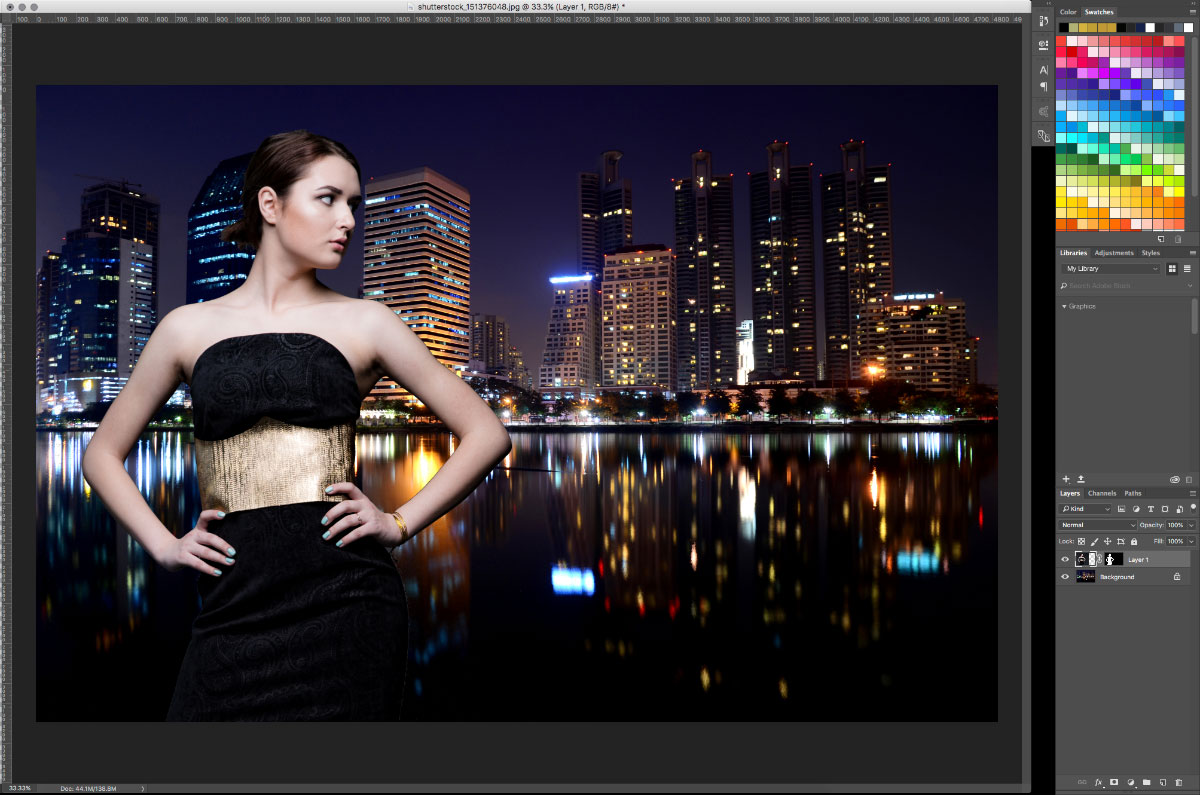
10 - Iwwerlagerungsbild
Gesäit nach net ganz richteg aus awer et ass besser de Modell op den Hannergrond ze setzen ier Dir deen neien Hannergrondbild ännert.
Wielt d'Hannergrondschicht.
Benotzt Blur Gallery am Filtermenu, wielt Field Blur. 30px blo mat engem 41% Liicht Bokem an 41% Bokem Faarf ginn dem Hannergrond e schéinen onscharfen Ausbléck op d'Schossdéift.

11 - Onschaarf 1
Wielt elo d'Iris Blur a plazéiert de Krees iwwer dem Kapp vum Modeller. 6px onschaarf. Dëst erlaabt e Fokuszentrum op de Modeller Gesiicht wärend e bësse gradiéiert Onschärft ronderëm de Rescht vum Bild bäigefüügt gëtt.

12 - Onschaarf 2
D'Bild gesäit nach ëmmer ausgeschnidden an zesumme gepecht. Also wäerte mir d'Faarwen vum Bild matenee vermëschen mat der Color Lookup Upassungsschicht. Ech hunn e Liichtegkeet erofgesat an et zu enger Ausschnëttermaschinn vun der Modellschicht gemaach, sou datt se nëmme verdonkelt war fir eisen donkelen Hannergrond ze passen.
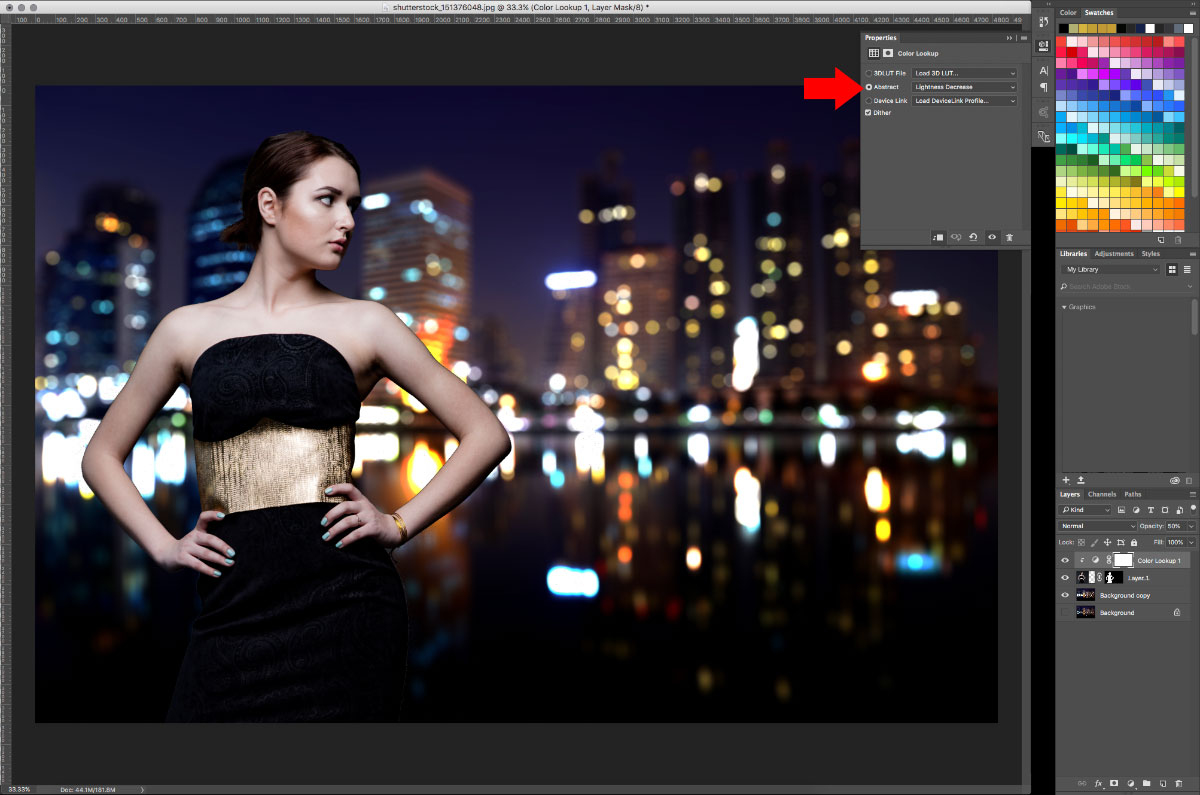
13 – Faarf-Lookup
Mir ginn d'Kante vun der Modelschicht och mëll, sou datt et net sou ausgeschnidden ausgesäit. Fir dëst ze maachen, duebelklickt d'Layer Mask op der Layer an ännert d'Mask an der Select and Mask Feature déi eropgeet. Hei kënne mir de Rand vun der Mask verfeineren fir se méi natierlech ze gesinn.
Ech hunn e Smart Radius vun 8px gemaach fir d'Kanten ze vermëschen, de Smoothing op 5 eropgezunn fir schaarf Ecken ze mëllen, an en 2.0px Fieder ugewand fir e liichte Fade ronderëm eise Modell unzewenden.
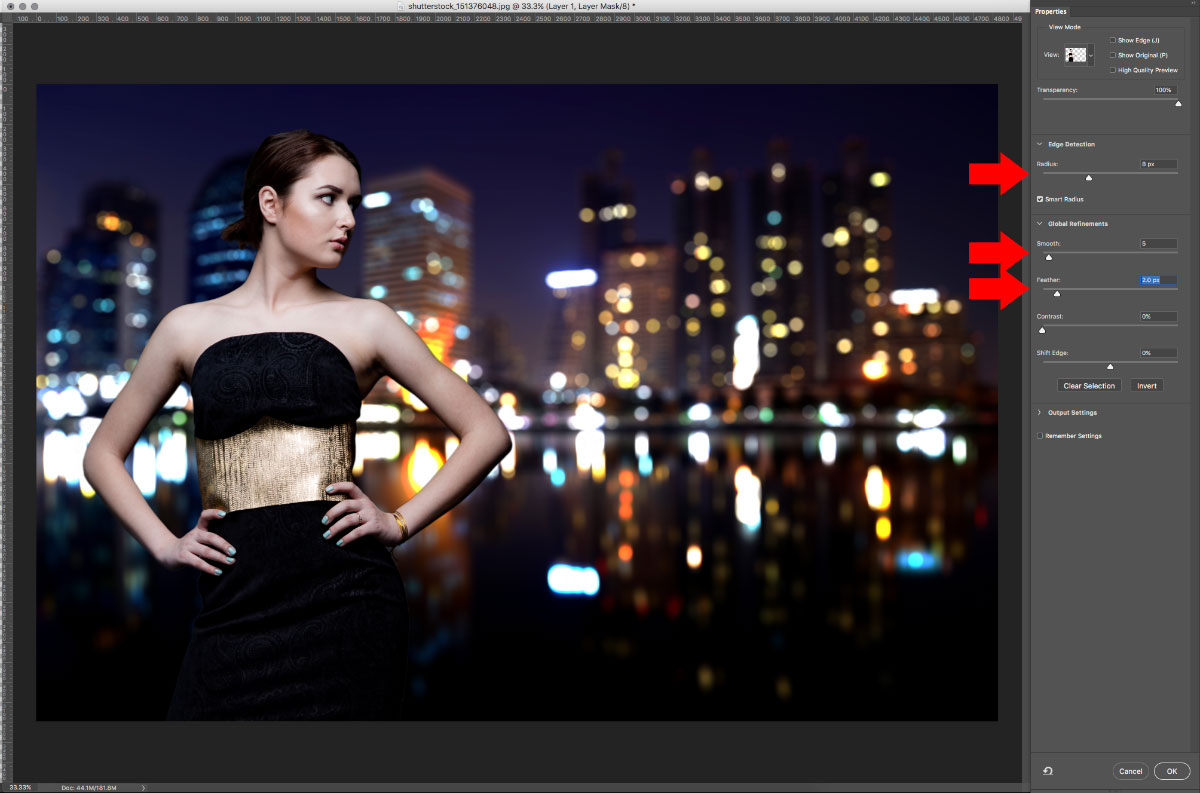
14 - Mask änneren
Eist Bild gesäit besser aus. Eng zousätzlech Liichtquelle bäifüügt hëlleft eis Schicht e bësse méi ze vermëschen. Also füügt eng Gradient Upassungsschicht bäi. Wann d'Fënster opgeet, ännert de Gradient duerch Duebelklick op et. Setzt d'Faarf lénks op e liichte Puppelblau. Setzt d'Faarf op der rietser Säit op wäiss a setzt d'Opazitéit vum Wäissen op 0 (Null) sou datt de Gradient e glat Fade gëtt fir ze läschen. Dann an der Schichtpalette setzt d'Blendoptioun op Soft Light.
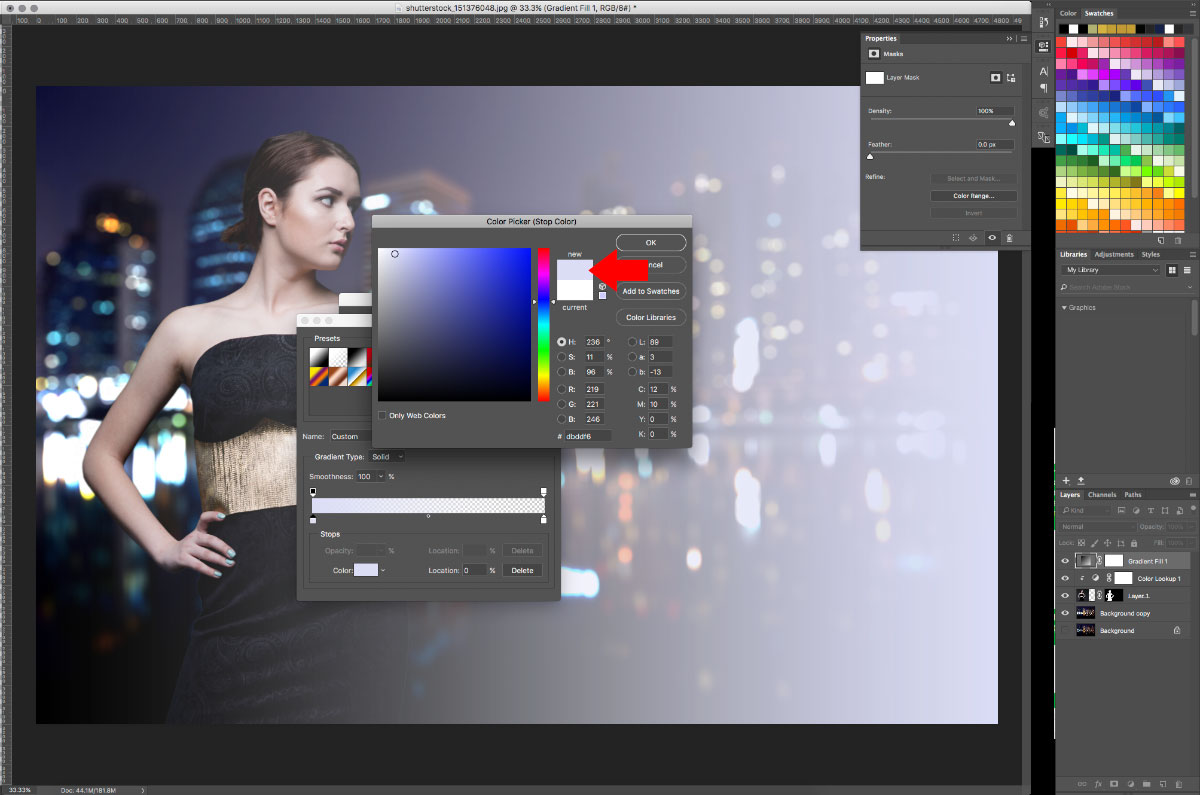
15 - Gradient Liicht
Späichert dëst als PSD an da spuert als JPEG fir datt mir et erëm an Lightroom setzen fir et fäerdeg ze maachen.

16 - Nom Photoshop
Eemol zréck a Lightroom wäerte mir en anere séiere Klickfilter uwenden. Flux Bundle: Set the Tone: STT-008 - Autumn Mute. Dëst wäscht de Blues e bëssen aus a schaaft e méi waarmt, méi equilibréiert Bild.
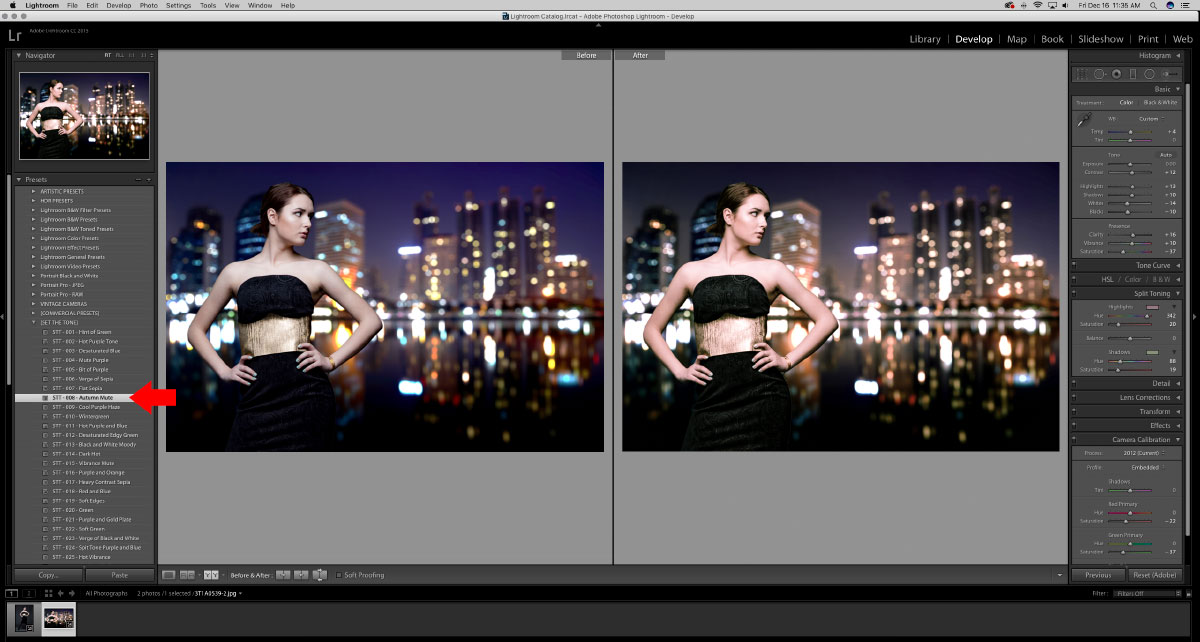
17 - klickt Lightroom Preset un
Exportéiert Äert Bild als JPG op d'Hard Drive, sou wéi mir et virdru gemaach hunn.

18 - Fäerdeg Bild
Wéi Dir kënnt gesinn, ass eise Plain Out Studio Shot elo en on Location Shot deen e ganz neit Liewe bréngt.



































